ブラウザから写真を閲覧したり、スマートフォンから写真をFacebookなどSNSに投稿したりするのも簡単
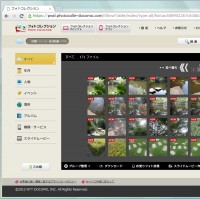 「フォトコレクション」は、スマートフォンからでもデジカメからでも写真をアップロードできるサービスだが、同時に、スマートフォンからでもPCからでも写真を探せるサービスでもある。PCブラウザから「フォトコレクション」にアクセスし、アップロードされた写真を閲覧したり、ダウンロードしたりする機能も搭載されているのだ。複数ダウンロードも可能なので、例えば「あの時の旅行の写真をまとめて印刷したい」といった場合に利用すると良いだろう。「年月」や「場所」で旅行の写真だけを選択し、まとめてダウンロードして印刷する、と行えば良い。
「フォトコレクション」は、スマートフォンからでもデジカメからでも写真をアップロードできるサービスだが、同時に、スマートフォンからでもPCからでも写真を探せるサービスでもある。PCブラウザから「フォトコレクション」にアクセスし、アップロードされた写真を閲覧したり、ダウンロードしたりする機能も搭載されているのだ。複数ダウンロードも可能なので、例えば「あの時の旅行の写真をまとめて印刷したい」といった場合に利用すると良いだろう。「年月」や「場所」で旅行の写真だけを選択し、まとめてダウンロードして印刷する、と行えば良い。
また、スマートフォンアプリを使えば、写真をFacebookやinstagramなどのSNSで共有することも簡単だ。「フォトコレクション」で写真を開き、「共有」機能を使って、Facebookアプリやinstagramアプリなどに写真を渡し、後はこれまで通りに投稿作業を行えば良い。先述通り、「フォトコレクション」上では、スマートフォンで撮影した写真と、デジカメで撮影した写真が、特に区別されずに保存されているので、例えば「デジカメで撮影した写真をスマートフォンからFacebook,instagramに投稿する」などの作業も簡単に行えるぞ。
スマートフォンユーザーのスマートフォン利用スタイルから考えても、SNS等の外部サービスへの投稿は、「フォトコレクション」にとって重要な機能だろう。今後さらに進化することを期待したい。
・フォトコレクション(PCブラウザからアクセスして利用するウェブ版)
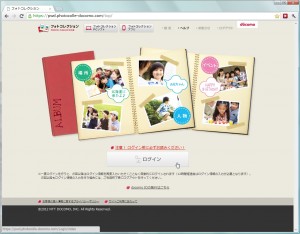 ウェブ版「フォトコレクション」も、使い方はアプリとほぼ同じ。「docomo ID」でログインする
ウェブ版「フォトコレクション」も、使い方はアプリとほぼ同じ。「docomo ID」でログインする
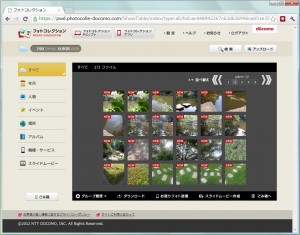 スマートフォンやPCからアップロードした写真を閲覧可能だ
スマートフォンやPCからアップロードした写真を閲覧可能だ
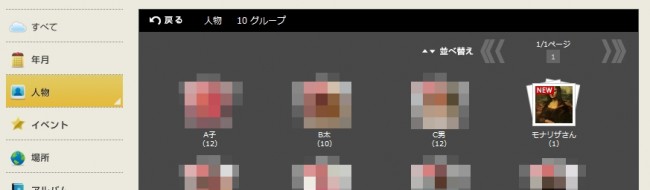 分類機能も、スマートフォンアプリ上と同じように利用できる
分類機能も、スマートフォンアプリ上と同じように利用できる
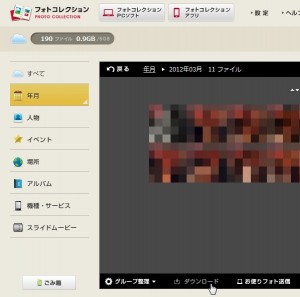 写真をダウンロードしたい場合は、ダウンロードしたい写真が表示されている状態で下部「ダウンロード」
写真をダウンロードしたい場合は、ダウンロードしたい写真が表示されている状態で下部「ダウンロード」
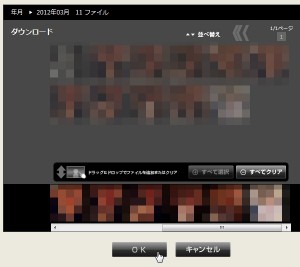 ダウンロードしたい写真を下部にドラッグ&ドロップで登録する。「すべて選択」で全選択も可能だ。「OK」をクリック
ダウンロードしたい写真を下部にドラッグ&ドロップで登録する。「すべて選択」で全選択も可能だ。「OK」をクリック
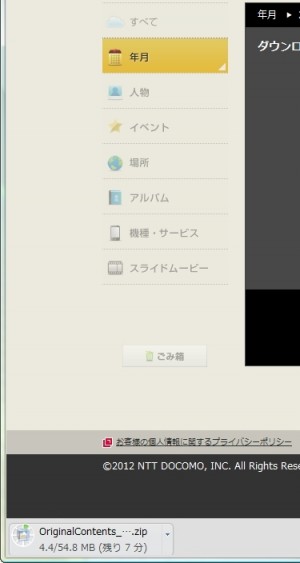 選択したファイルがまとまったzipファイルをダウンロードすることができる
選択したファイルがまとまったzipファイルをダウンロードすることができる
Facebookやinstagramへの投稿方法
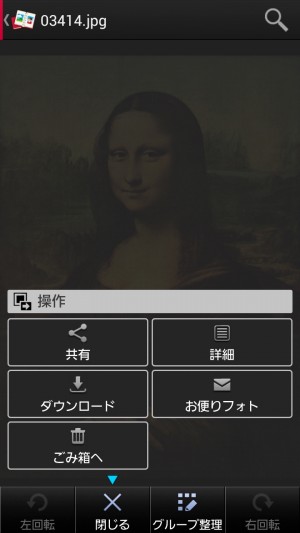 スマートフォンアプリ版で写真を開き、「操作」「共有」
スマートフォンアプリ版で写真を開き、「操作」「共有」
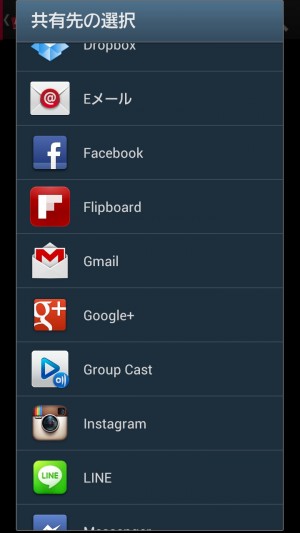 「共有先の選択」が表示される。Facebookやinstagramがインストールされていれば表示されるはずなので選択。Facebookへの投稿などが可能だ
「共有先の選択」が表示される。Facebookやinstagramがインストールされていれば表示されるはずなので選択。Facebookへの投稿などが可能だ
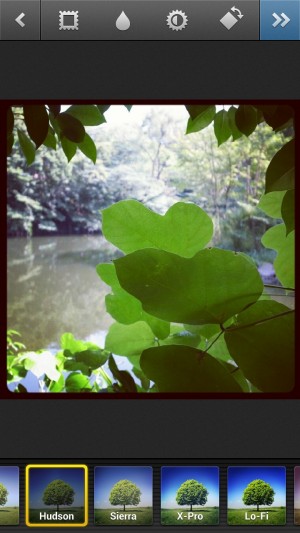 この方法を使うと、デジカメで撮影した写真をinstagramに投稿する、という作業も簡単だ
この方法を使うと、デジカメで撮影した写真をinstagramに投稿する、という作業も簡単だ
「あの時の飲み会の写真」をまとめる「イベント」分類
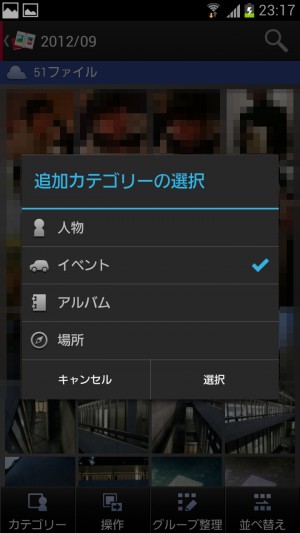 「年月」などから、特定のイベントの写真を表示させた状態にして「グループ整理」「グループ追加」で「イベント」を選択して「選択」
「年月」などから、特定のイベントの写真を表示させた状態にして「グループ整理」「グループ追加」で「イベント」を選択して「選択」
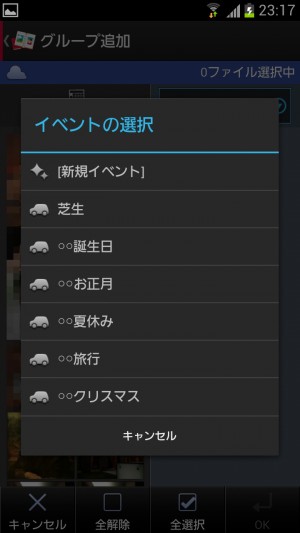 「[新規イベント]」をタップ
「[新規イベント]」をタップ
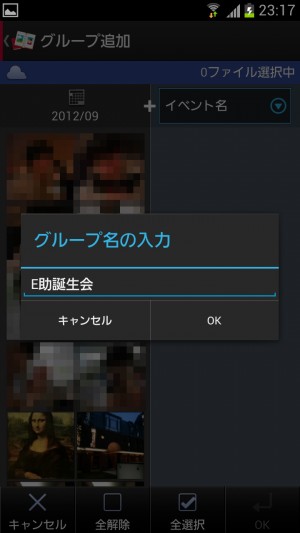 「イベント名」の部分をタップし、イベントの名前を入力する
「イベント名」の部分をタップし、イベントの名前を入力する
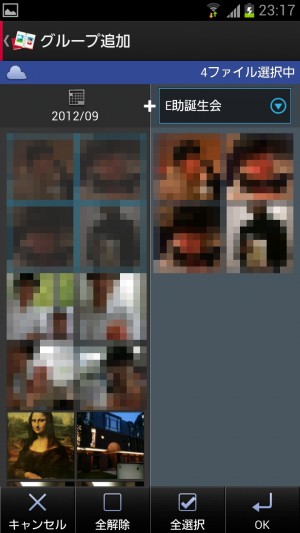 そのイベントの写真を右側にドラッグ&ドロップしていく
そのイベントの写真を右側にドラッグ&ドロップしていく
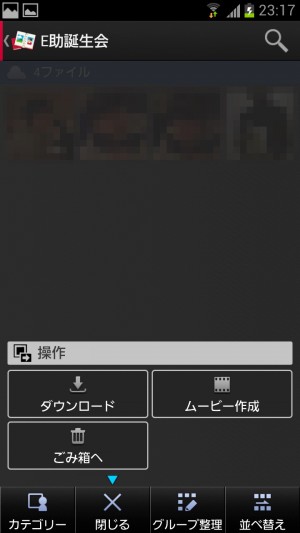 これで当該イベントの写真だけをまとめたグループを作ることができる。……そして、これらの写真をFacebookに「アルバム」として投稿する、などの操作が可能ならば良いのだが、そうした機能は搭載されていない。スライドショーのムービーを作ることはできるんだけど……。ここらへんは今後のバージョンアップに期待だ
これで当該イベントの写真だけをまとめたグループを作ることができる。……そして、これらの写真をFacebookに「アルバム」として投稿する、などの操作が可能ならば良いのだが、そうした機能は搭載されていない。スライドショーのムービーを作ることはできるんだけど……。ここらへんは今後のバージョンアップに期待だ
目次
関連記事

デジカメで撮影した写真もスマートフォンで撮影した写真とまとめてストレージ上に自動アップロード

「フォトコレクション」のAndroidアプリでスマートフォン内写真&今後撮影する写真を自動アップロード

【特集まとめ】写真整理が苦手な人のためのdocomo製クラウド型ストレージ「フォトコレクション」が登場!

「年月」「場所」「人物」などで写真を自動的に分類する「フォトコレクション」の自動整理機能

【Nexus5推奨アプリ】デジカメで撮影した写真をInstagram等に投稿できる「Nexus Media Importer」

【Dropsync活用テク1-2】標準カメラ以外で撮影した写真もレタッチ済み写真もPCで閲覧&バックアップ

【彼氏彼女のスマホ事情】デート写真をGoogle+で共有してコメントを付け合えば、一度のデートで二度楽しい

ドコモ フォトブックお届けサービス「フォトコレクションプラス」を発表

スマートフォン用サイトと各種補助アプリで、AndroidからもPinterestを利用する
2012年09月21日01時55分 公開 | カテゴリー: マルチメディア | キーワード:アプリ, チップス, 特集 | Short URL
ツイート ![]()
最新記事
- 簡単取り付け簡単利用!高い粘着性能で安心して使えるスマホリング!
- スマホの充電もできるヘッドフォンスタンド!ケーブルホルダー付きで整理整頓できる!
- スマホサイズで携帯便利な自撮り棒!わずか140gの超軽量設計!
- ゲームを楽しむだけで無く、おしゃれにも使えるカラバリ!有線でも無線でも使えるゲームコントローラー!
- 小さく運ぶ、大きく使う!移動中も効率的に休める枕!
- 柔軟なケーブル管理!すべてのケーブルが絡まないようにする結束バンド!
- 一瞬でくるっとまとまる充電ケーブル!急速充電も高速データ伝送も対応!
- 小型化とスタイルの融合!テンキーレスで一日ゲームをするのも快適!
- 太めのケーブルも使えるマグネット式ケーブルクリップ!6個セットで家中どこでも使える!
- クランプで手軽に設置できるケーブルトレー!使い方によって小物入れとして使うことも!
- 配線を整理してスッキリ!デスク裏に設置する布製ケーブルトレー!
- 液晶ディスプレイの上を小物置きに!設置も取り外しも簡単なディスプレイボード!
- 照明の常識が変わる究極のモニターライト!自動調光で常に最適な明るさ!
- 狭いデスクを広々使う!可動域の広いモニターアーム!
- 大きな文字で見やすいデジタル時計!壁掛け時計としても置き時計としても!
- 3in1のヘッドホンスタンド!USBハブや 3.5mmオーディオ機能も!
- ゲームやテレワークを快適に!目に優しい設計のモニターライト!
- 便利なUSB電源のPCスピーカー!Bluetooth接続にも対応!
- 高さと向きを自由に調整可能!様々なゲーム周辺機器を収納できるスタンド!
- 安定性抜群!スマホを安定して置いておける折りたたみ式のスマホスタンド!
- 片手で脱着できるスマホホルダー!ダッシュボードでもエアコン送風口でも!
- AUX経由で音楽再生!Bluetoothでワイヤレスに再生できる!
- 小さい空間のあらゆるところで空気を浄化!プラズマクラスター搭載のコンパクトな空気清浄機!
- 2台の機器を立てて収納できるクラムシェルスタンド!重量感があるので安心して置ける!
- 超スリムで持ち運びも簡単!ノートPCを最適な角度に出来るスタンド!
- ボタン1つで締めるも緩めるも手軽に!シンプル操作で高精度作業!
- 最大8台同時充電可能!スマホスタンド付きの電源タップ!
- 一台6役の猫足型電源タップ!コンセントもUSBポートもこれ一台!
- 5個のコンセントと4つのUSBポート!コンパクトなのにたくさん使える電源タップ!
- 一台6役で干渉しにくい延長コード!コンセントもUSBもこれ一台!